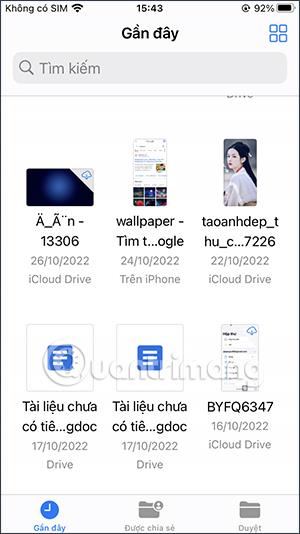Aplikacija Datoteke na iPhoneu pomaže vam u brojnim prilagodbama pohranjenih datoteka, uključujući rotiranje više fotografija i videozapisa odjednom u aplikaciji Datoteke, u slučaju da su neke datoteke naopačke. Dakle, ne morate instalirati aplikaciju za rotiranje nagnutih videozapisa na iPhoneu ili rotiranje svake fotografije na iPhoneu u aplikaciji Fotografije. Članak u nastavku uputit će vas kako rotirati više fotografija i videozapisa na iPhone datotekama.
Upute za rotiranje slike na iPhone datoteci
Korak 1:
Najprije pristupamo aplikaciji Files na iPhoneu i odabiremo sliku koju želimo rotirati lijevo ili desno. Zatim pritisnite i držite tu sliku ili video .
Na prilagođenom popisu za prikaz fotografija kliknite Brze radnje .

Korak 2:
Ovo će prikazati neke brze zadatke za fotografiju, kliknite Zakreni ulijevo ili Zakreni udesno prema vašim potrebama za rotiranjem slike.
Rezultirajuća slika se okreće u smjeru koji odaberemo kao što je prikazano u nastavku.

Kako rotirati više fotografija i videa na iPhone datotekama
Korak 1:
Otvaramo mapu koja sadrži datoteke koje želite rotirati odjednom. Zatim kliknite na ikonu s 3 točke u gornjem desnom kutu, zatim kliknite Odaberi na prikazanom popisu.


Korak 2:
Kliknut ćemo na slike i videozapise koje želite rotirati. Zatim kliknite na ikonu s 3 točke u donjem kutu zaslona. Tada ćete vidjeti opcije za datoteke koje ste odabrali, uključujući Rotiraj desno i Rotiraj lijevo.


Korak 3:
Kao rezultat toga, te su datoteke promijenile smjer u smjeru koji odaberete. Možemo kliknuti datoteku da provjerimo i vidjet ćemo da je datoteka preusmjerena kao na videu na slici ispod.


Video vodič za rotiranje slika i videa u iPhone datotekama